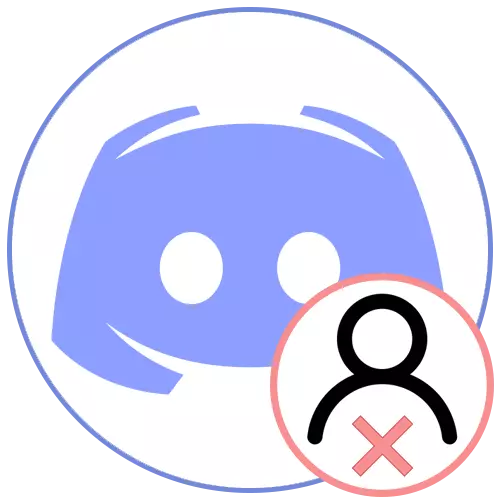
1. lehetőség: PC program
A számítógépen telepített viszályprogram tulajdonosai könnyen letilthatják vagy teljesen törölhetik fiókját a beépített Messenger funkción keresztül. Adjuk meg, hogyan kell gyorsan és egyszerűen csinálni:
- Futtassa az alkalmazást, és ellentétes az avatárokkal Kattintson a fogaskerék ikonra a fiókbeállításokhoz.
- Győződjön meg róla, hogy a "Saját fiók" szakaszban van.
- Görgessen le a végére, és keresse meg a "fiók letiltása" gombot. Használja azt azokban az esetekben, amikor nem biztos abban, hogy a profilhoz való hozzáférés már nem szükséges. A letiltott fiókot bármikor visszaállíthatja, egyszerűen bejelentkezve.
- Ha törölnie kell egy fiókot örökre a helyreállítási opció nélkül, kattintson a Fiók törlése gombra. Rögzítés. "
- Megjelenik egy új ablak, ahol meg kell ismerned a FIGYELMEZTETŐK FIGYELMEZTETÉSÉRE, majd írja be a profil aktuális jelszavát, és erősítse meg az eltávolítást.
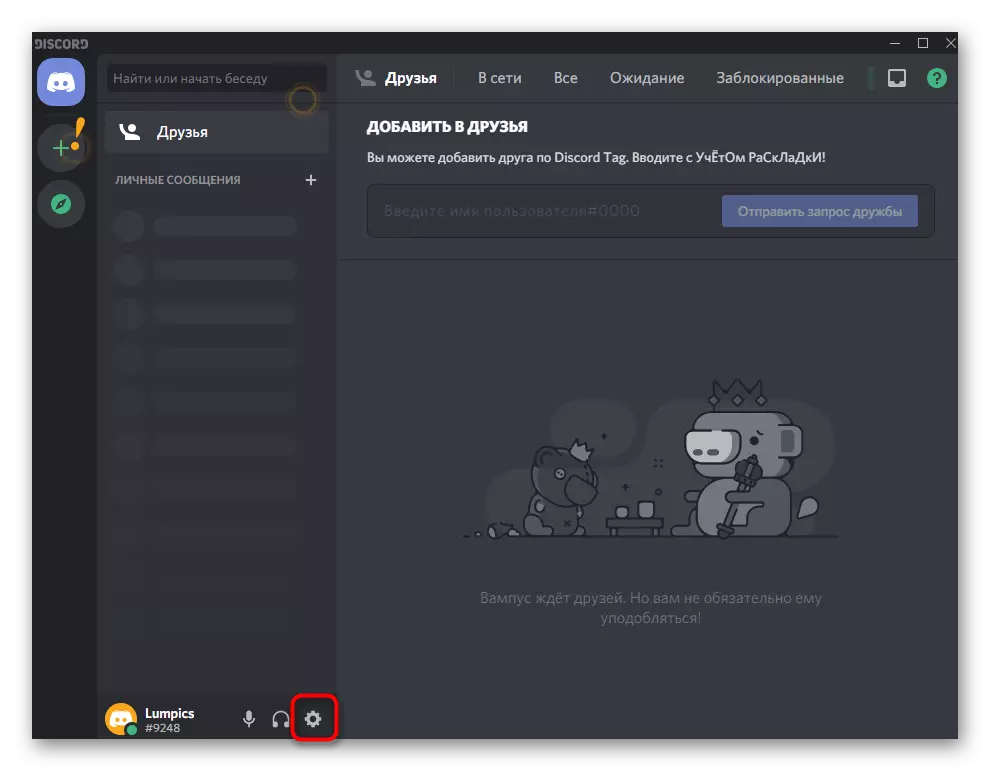

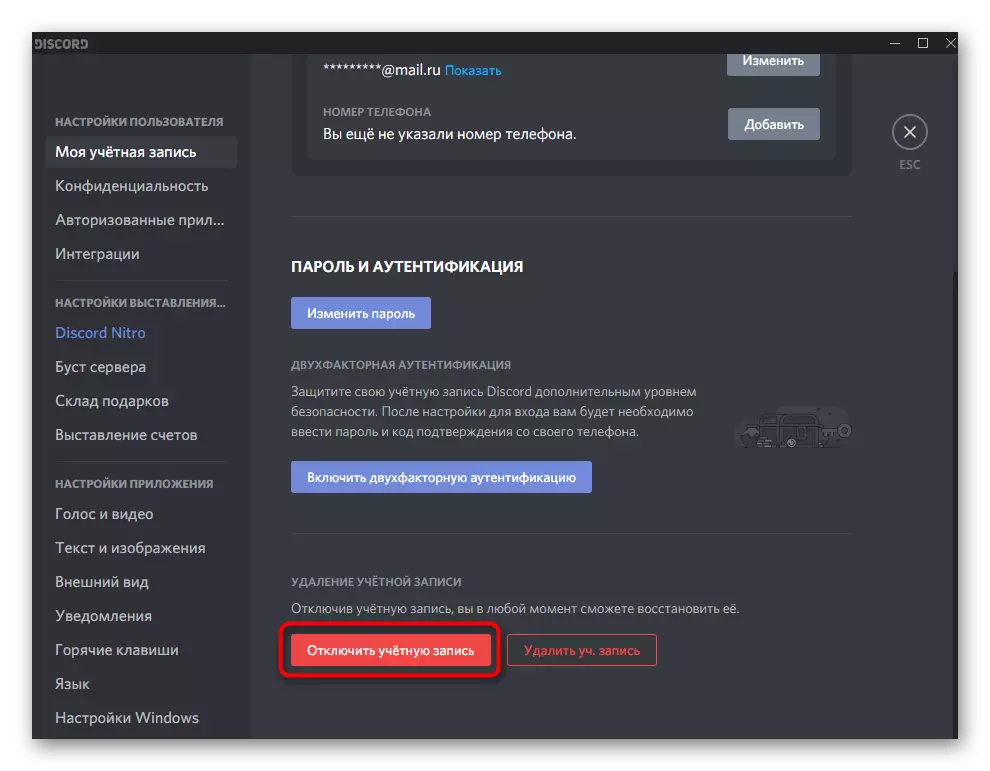
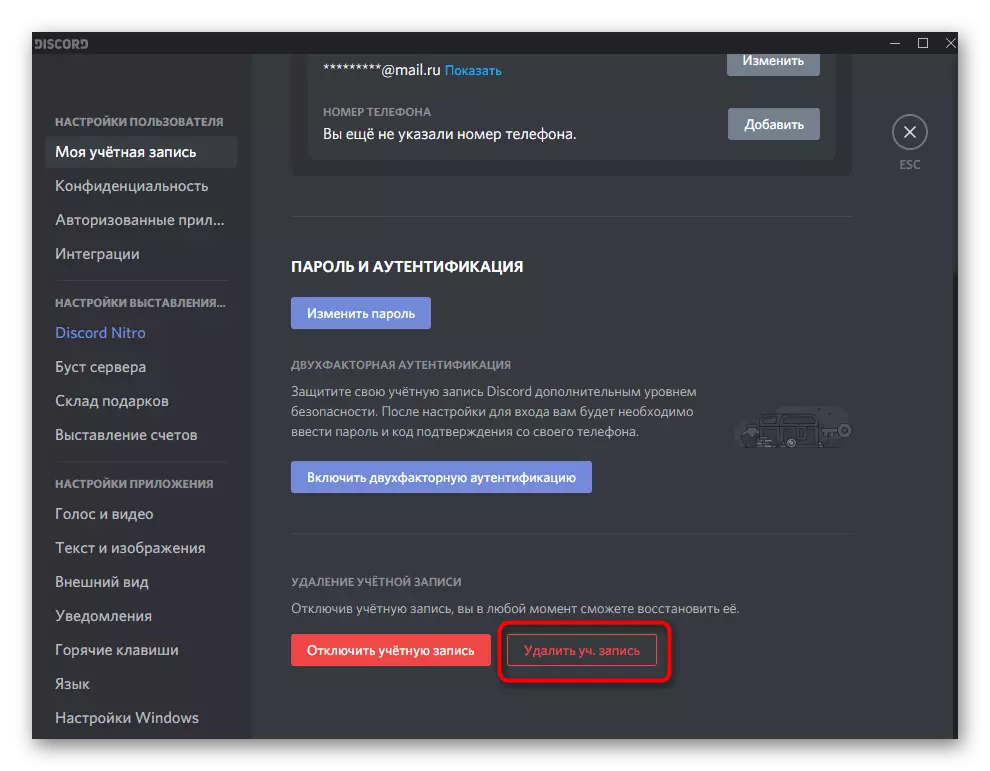

Azonnali úton lesz az engedélyezés formájában, és már nem fogja beírni ezt a fiókot, így a karcolásból létre kell hoznia. Minden levelezés, barátok és egyéb információk törlésre kerülnek anélkül, hogy a technikai támogatásban kapcsolatba lépnének a helyreállítási lehetőség nélkül.
2. lehetőség: Web verzió mobileszközön
A fejlesztők kijelentik, hogy míg a Discord Mobile alkalmazás alkalmazások felhasználóinak nincsenek képesek közvetlenül törölni a fiókot, és a közeljövőben nem fogják hozzáadni ezt a funkciót. Ebben az esetben két kimenet van: használja a webes verziót a telefon böngészőjében, vagy vonzza a támogatást (lásd 3. lehetőség). Kezdjük, meg fogjuk érteni, hogyan lehet törölni a fiókot a böngészőn keresztül.
Menjen a Diszkrét hivatalos honlapjára
- Használja a fenti linket, hogy menjen a mobileszköz hivatalos Diszkrét webhelyére. Érintse meg a "Nyissa meg a böngészőben" gombot. Ha eltűnt, vagy nem jelenik meg egyáltalán, írja be a "Discord Web verzió" kérését a keresőmotorban, és keresse meg az eredményt, amely közvetlenül a csatornák listájához vezet.
- A profil engedélyezése után kattintson a gombra a beállítások formájában a beállításokhoz.
- Ha a megjelenített oldal tartalmát nem helyezi el a képernyőn, hívja fel a böngészőmenüjét az első három függőleges pontra.
- Jelölje be a "PC verzió" pontját, és várja meg az oldal újraindítását.
- Ezután a skálázást és szabadon megtekintheti az összes elemet. A beállításokban nyissa meg a "Saját fiók" részt, és használja a Fiók törlését. Rögzítés. "
- A cikk végén azt írják le, hogyan lehet átadni a jogait a szerverre, ha lehetetlen eltávolítani a fiókot, amely egy bizonyos számú kiszolgáló tulajdonosa.
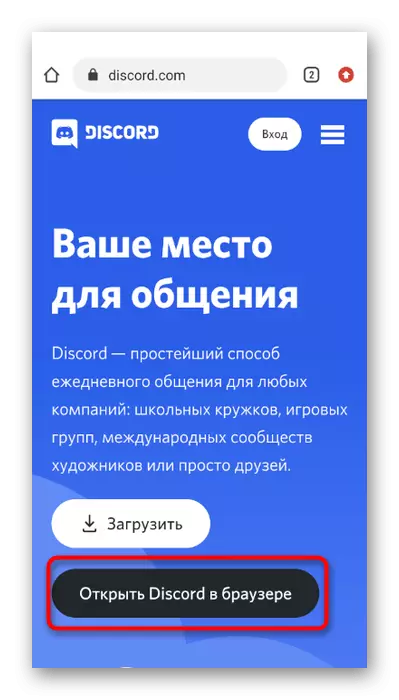
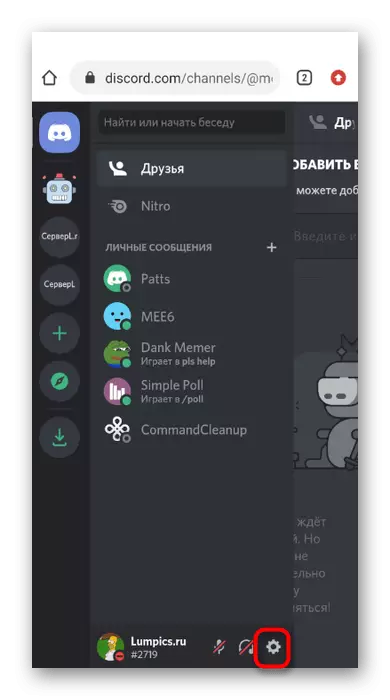
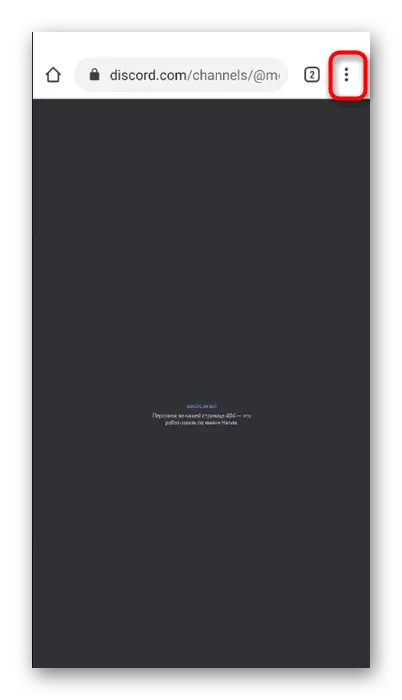
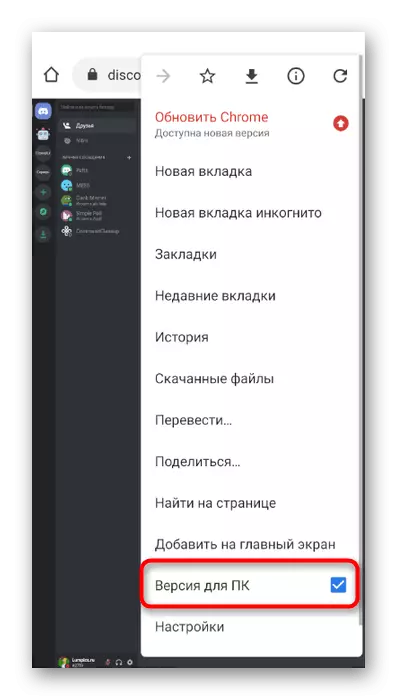
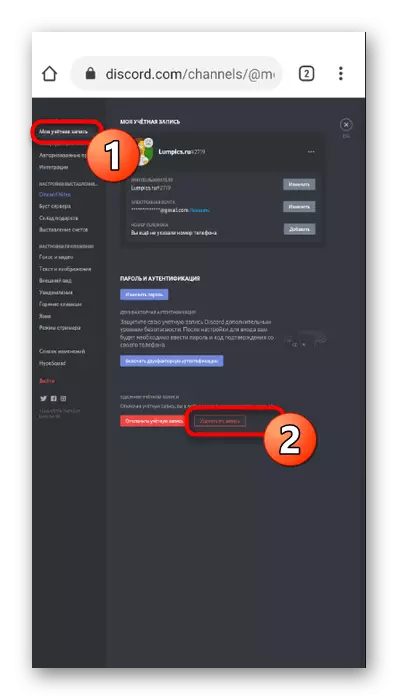
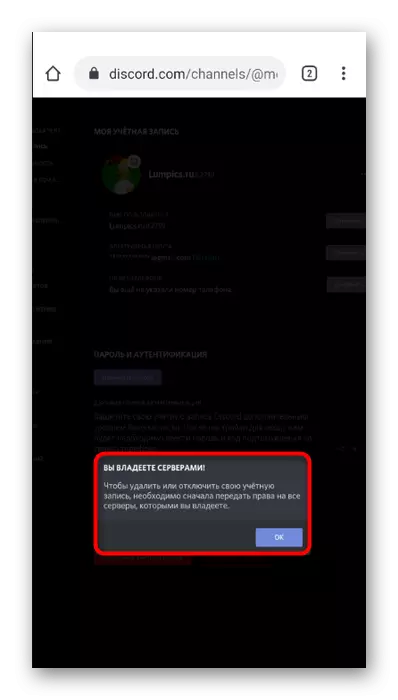
3. lehetőség: A támogatás támogatása
Ez az opció alkalmas mobilalkalmazások tulajdonosaira, vagy azok a felhasználók számára, akiknek nem kell eltávolítania egy fiókot más okokból. A fejlesztők megígérik, hogy foglalkozunk ezzel, ha támogatást ad hozzá, és kitölti a megfelelő űrlapot.
Menj a Diszkrét technikai támogatásra
- Menjen a webhelyre, és bontsa ki a küldő kérés legördülő listáját.
- Itt van szükség "segítségre és támogatásra".
- Adja meg az e-mail címet, amelyhez a fiók regisztrált.
- A "Query Type" legördülő listából válassza a "Fiók eltávolítása" lehetőséget.
- A téma címében adja meg, hogy mit szeretne törölni a fiókot, majd adjon hozzá egy leírást a probléma részletesebben.
- Platformként adja meg azt a helyet, amelyen keresztül leggyakrabban elcsábult.
- Erősítse meg a CAPTCHA-t, és kattintson a "Küldés" gombra.
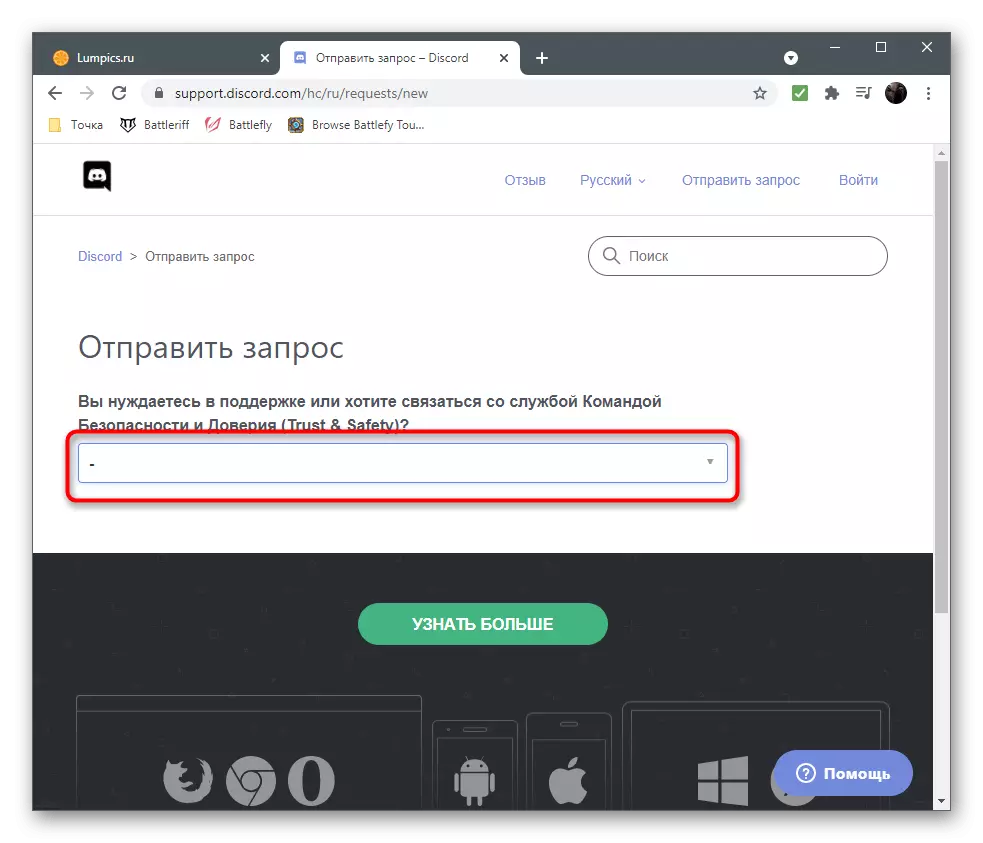
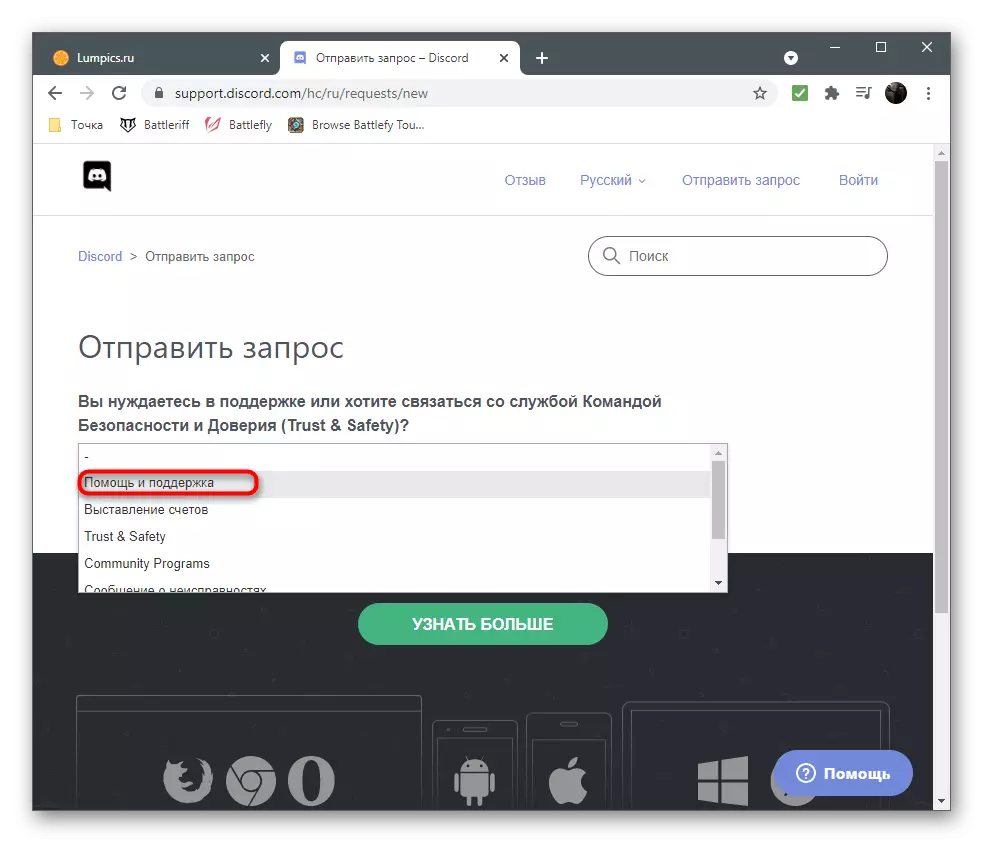

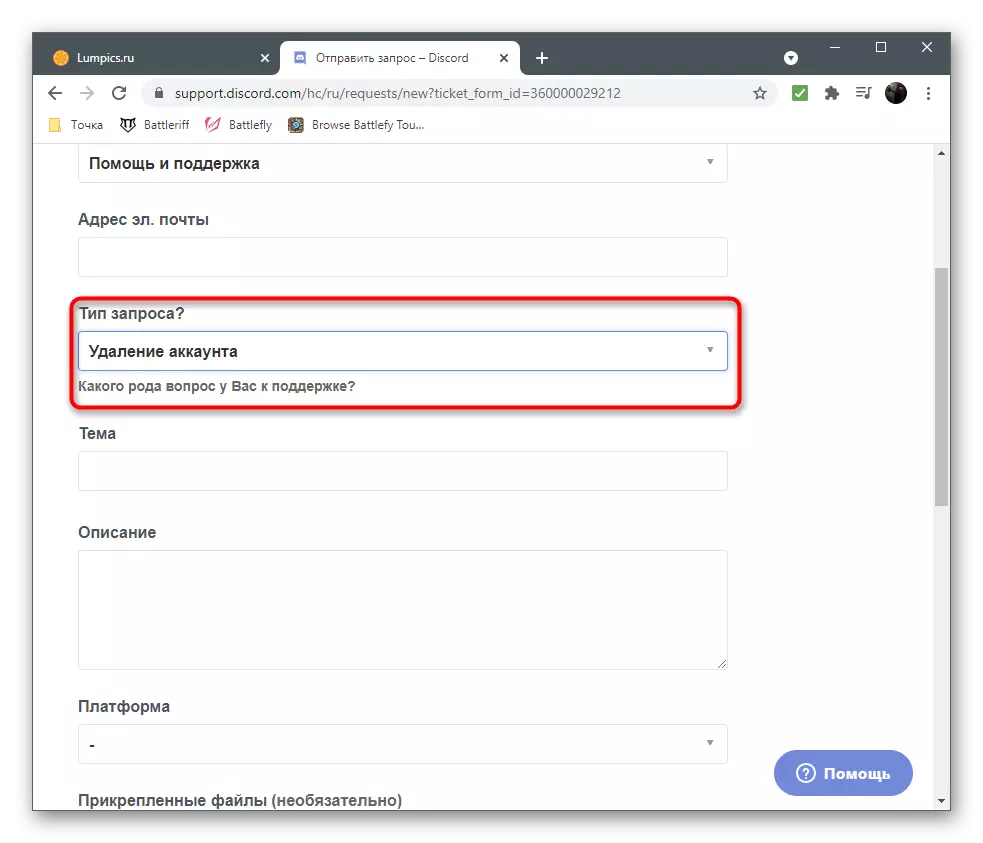
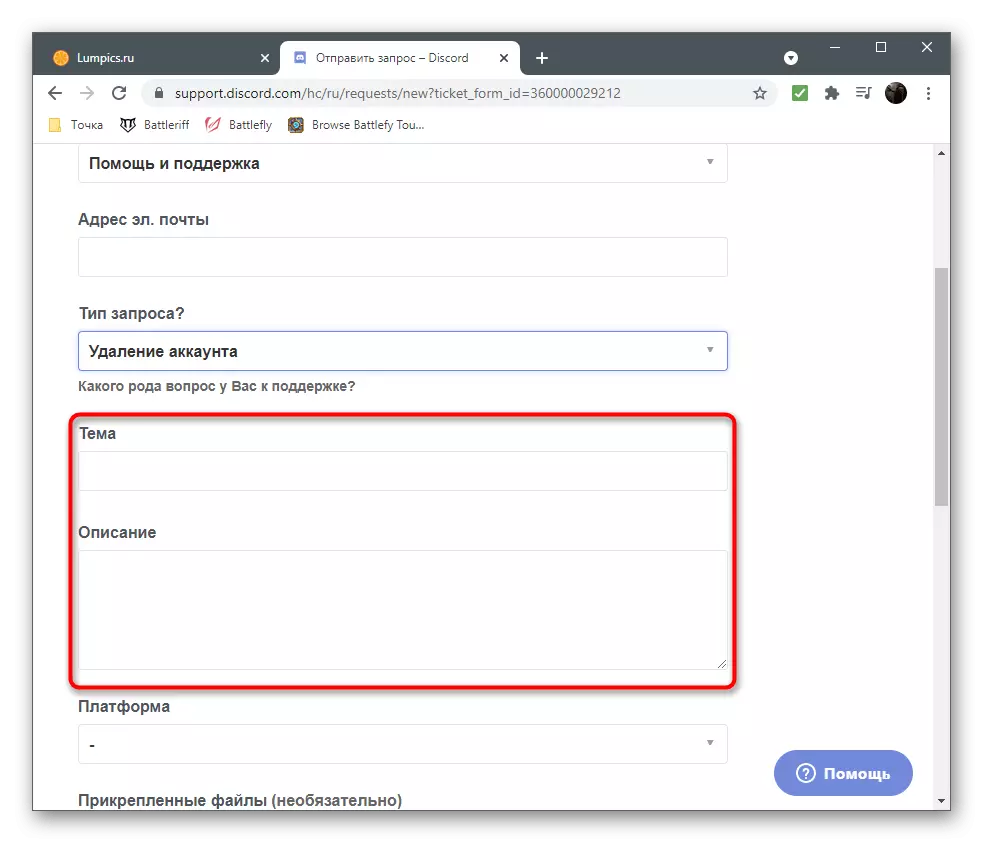
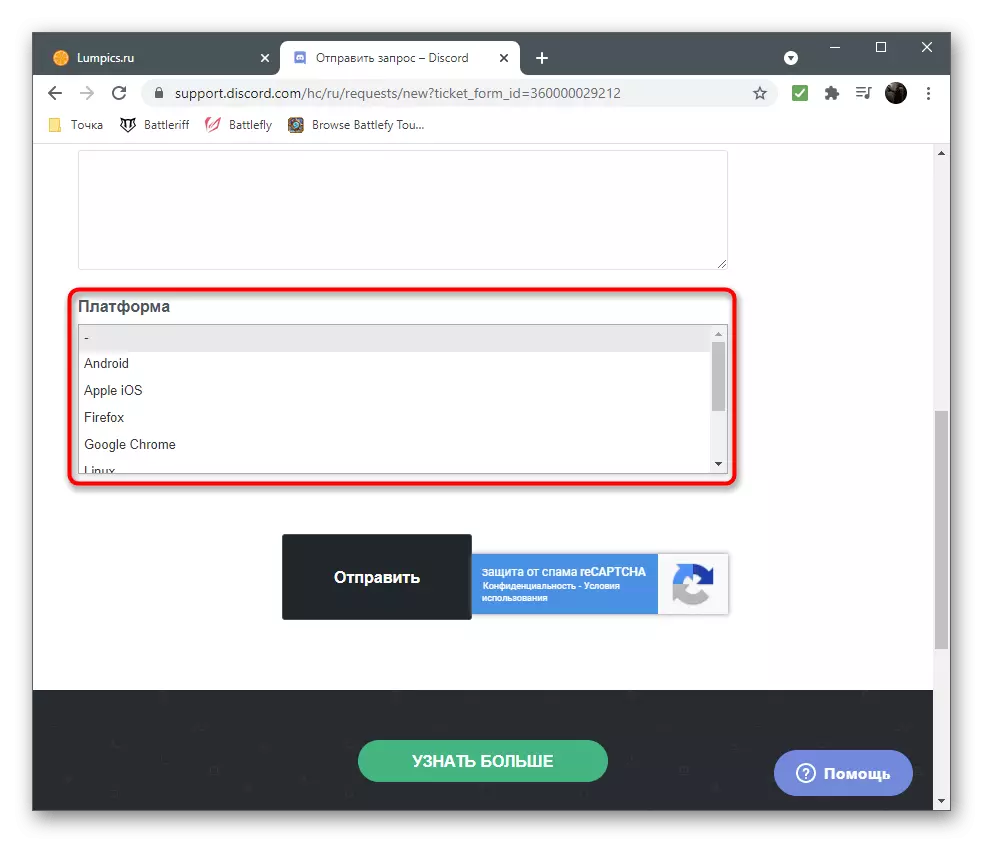
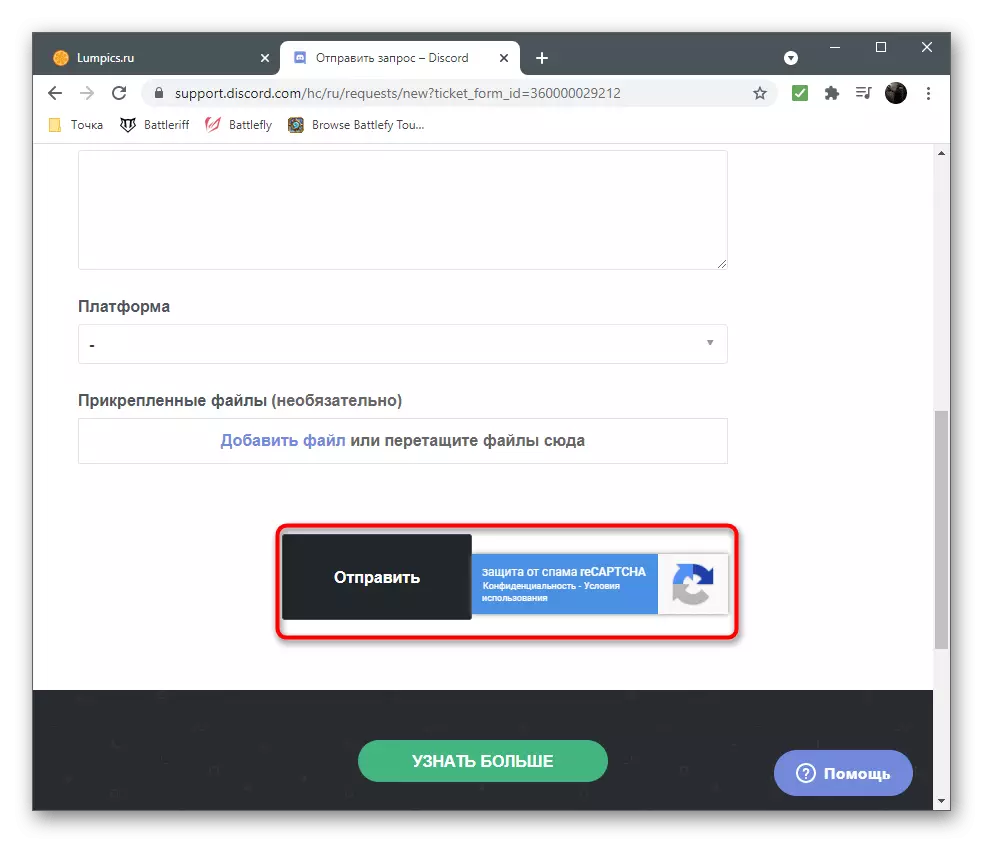
Jellemzően a válasz megy 24 órán belül, de néha a várakozási idő lehet akár hét napig, így szed türelmet és ellenőrizze az e-mail az e-mail, hogy ne hagyja az üzenetet a segédanyag.
A jogok átadása a kiszolgálóhoz
Ha úgy dönt, hogy törli a fiókot, amellyel a létrehozott kiszolgálók, akkor nem fog működni, amíg el nem kerülnek, vagy a jogok átruházása nem fog megtörténni. Az első módszer végrehajtásához, ha a kiszolgálónak már nem létezhet, elegendő a beállítások megnyitása, és válassza ki a "Server" elemet, és a jogok átruházását, amely a legjobb megoldás, így történik:
- A bal oldali ablaktáblán válassza ki a kiszolgálót a konfiguráláshoz.
- Kattintson a nevére a menü hívásához.
- A megjelenő listából válassza a "Kiszolgáló beállítások" lehetőséget.
- A "Résztvevő menedzsment" blokkban kattintson a "Résztvevők" sorra.
- Egér át a felhasználónak, aki a szerver tulajdonosának jogait kívánja megadni, és kattintson a jobb oldalon megjelenő három függőleges pontra.
- A kontextus menüben érdekli a Red felirat "Transfer Jogok a szerverre".
- Erősítse meg a fejlesztők figyelmeztetését a csúszka új ablakban történő mozgatásával.
- Kattintson a "Transzfer Jogok a kiszolgálóra" lehetőségre, amely után a változások azonnal hatályba lépnek.
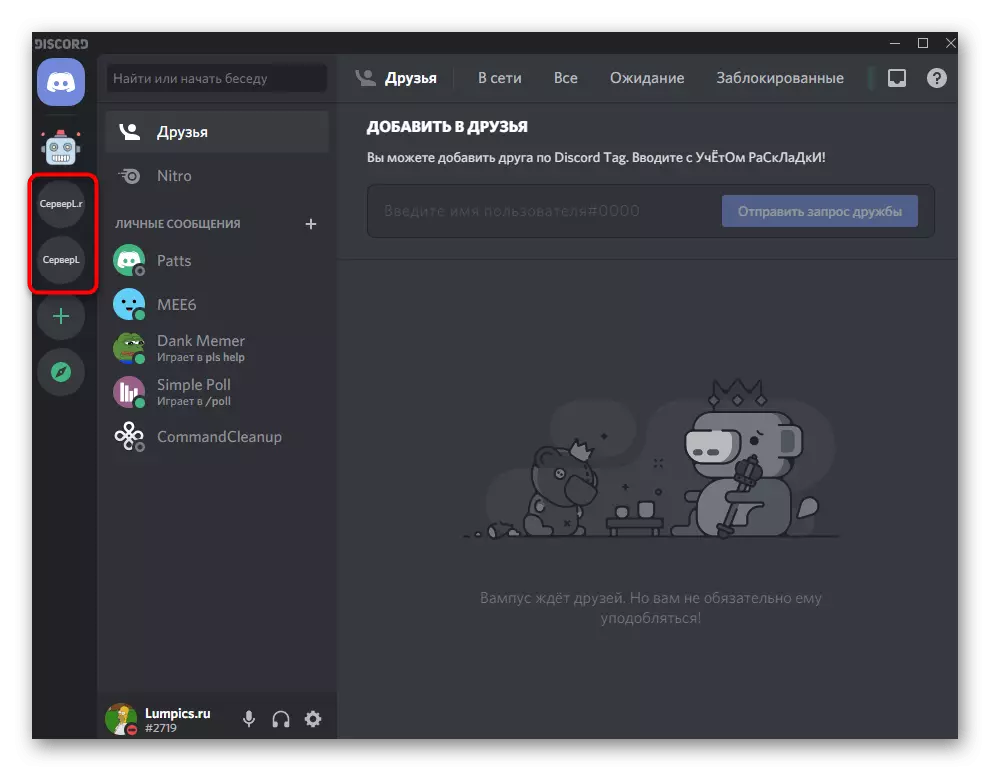
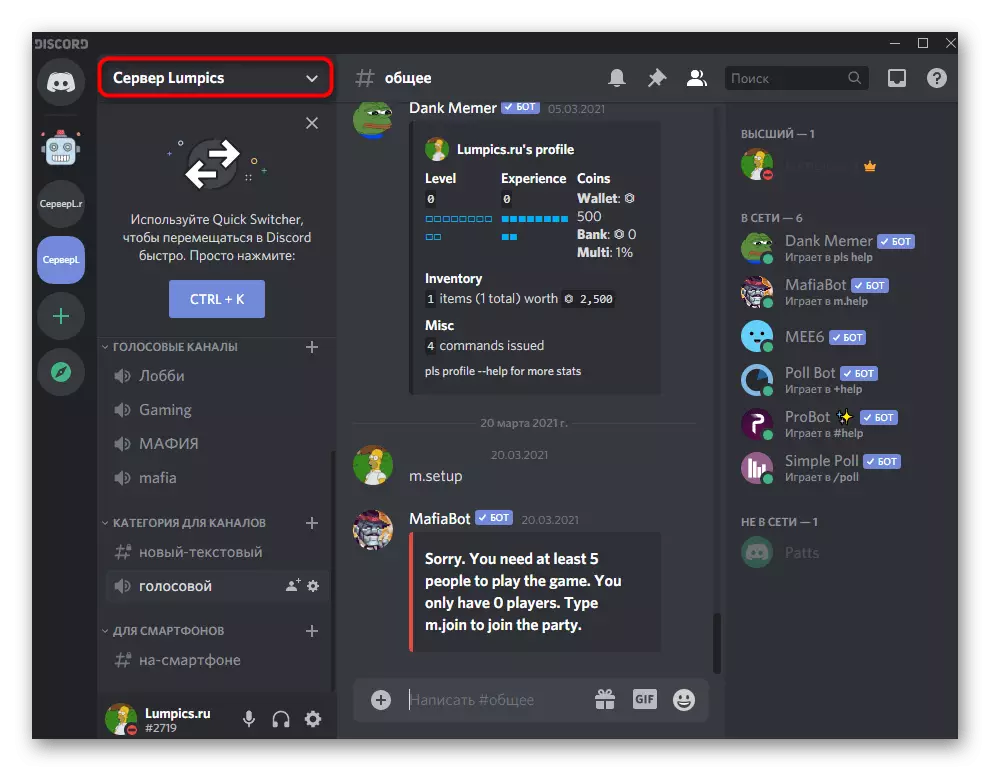
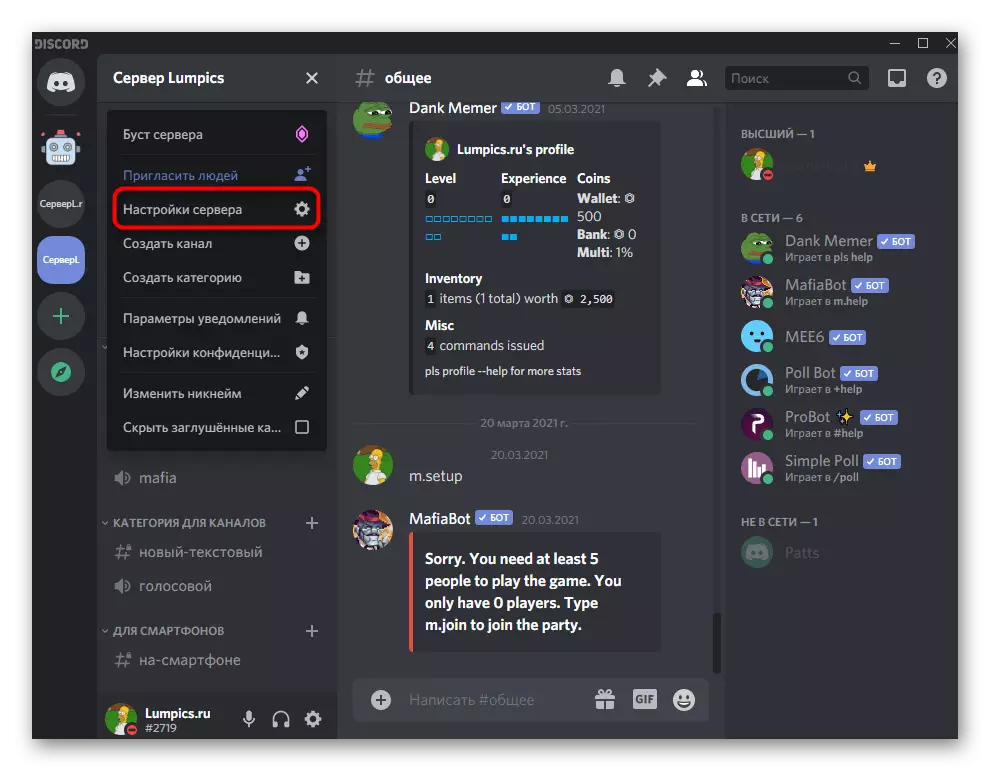

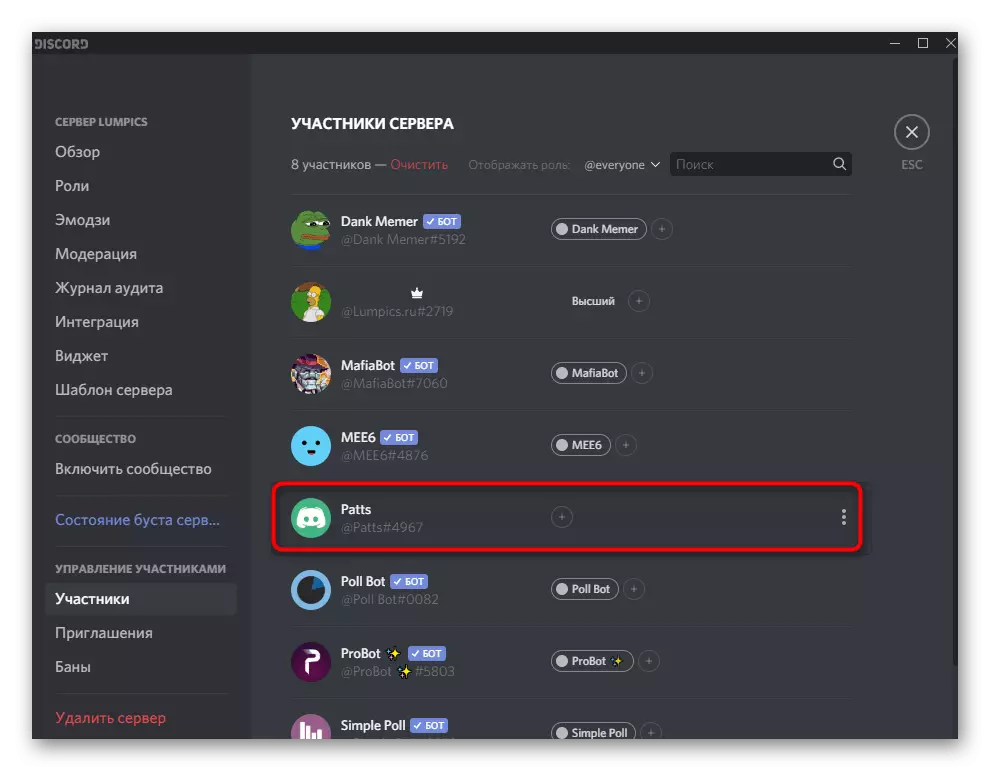

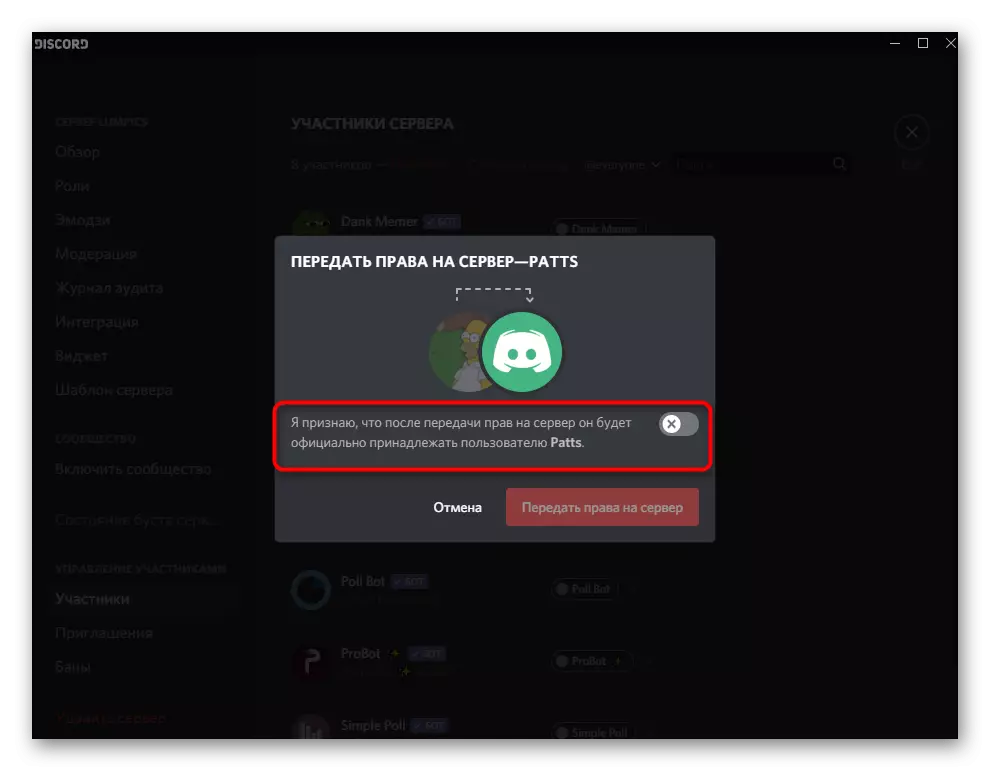
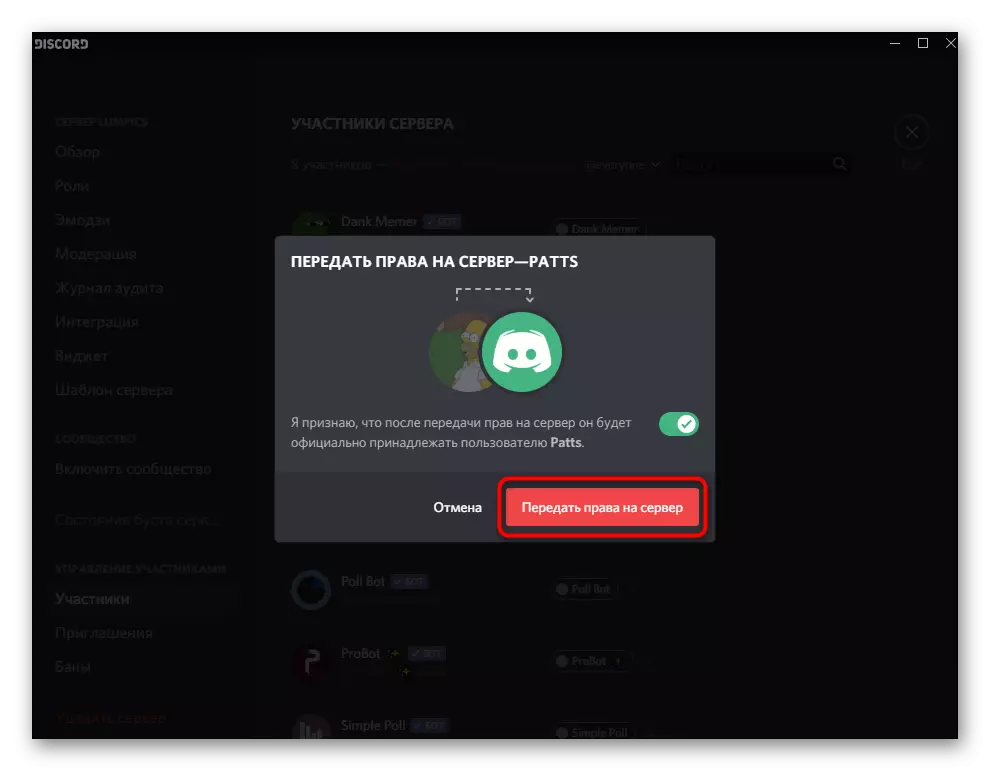
Tegye ugyanezt az összes többi kiszolgálóval, ahol Ön a tulajdonos, majd csendben megy a fiók eltávolításához bizalommal, hogy a hiba már nem jelenik meg.
